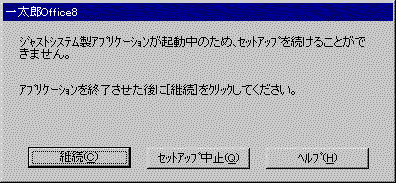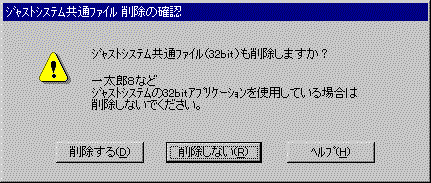- �ꑾ�YOffice8��CD-ROM���Z�b�g����B
�uWelcome to Justsystem�v�Ƃ����Z�b�g�A�b�v��ʂ������I�ɕ\������܂��B
- [SETUP]���N���b�N����B
- �u�ꑾ�YOffice8�̃Z�b�g�A�b�v�v��ʂŁA[�Z�b�g�A�b�v�J�n(G)]���N���b�N����B
| �� | �ȉ��A��ʂ̗���ɉ����ăZ�b�g�A�b�v�菇���L�ڂ��܂��B
�e��ʂŕ\������鍀�ڂ�I�����ɂ��Ă̏ڍׂ́A�Z�b�g�A�b�v���I�[�o�[�r���[�}�j���A�����A�܂��͉�ʂ�[�w���v(H)]���N���b�N���ĕ\���������������Q�Ƃ��������B |
- �u�g�p�Җ��E�@�l���̓o�^�v��ʂŁA�K�v��������́E�m�F���A[����>]���N���b�N����B
- �u�V���A���i���o�[�EUserUD�̓o�^�v��ʂŁA�K�v��������́E�m�F���A[����>]���N���b�N����B
- �u���o�[�W�����̌����v��ʂŁA�u�폜����(D)�v�E�u�폜���Ȃ�(N)�v�̂ǂ��炩��I������B
���o�[�W�����̈ꑾ�YWin��W���X�g�O�l�ZWin���Z�b�g�A�b�v����Ă���ꍇ�ɕ\������܂��B
- �u�Z�b�g�A�b�v���@�̑I���v��ʂŁA[�蓮]��I�����A[����>]���N���b�N����B
- �u�蓮�ł̃Z�b�g�A�b�v�v��ʂŁA�\������Ă�����e���m�F���A[����>]���N���b�N����B
- �u�Z�b�g�A�b�v����t�H���_�̐ݒ�v��ʂŁA[���̑��̃t�H���_]��I�����A[����>]���N���b�N����B
- �u�ύX�v���ɁA�Z�b�g�A�b�v�������h���C�u�E�t�H���_������͂��A[����>]���N���b�N����B
��)�@�O���C�h���C�u�ɃZ�b�g�A�b�v�������A�����D�h���C�u�ɃZ�b�g�A�b�v�������ꍇ�A���̂悤�ɓ��͂��܂��B
- �u�Z�b�g�A�b�v����t�@�C���̏ڍבI���v��ʂŁA�R�s�[����t�@�C����I������B
�e�@�\���ƂɃR�s�[����E���Ȃ���I�����邱�Ƃ��ł��܂��B
[�S�đI��(A)]�E[�W���I��(S)]�E[�ŏ��I��(M)]�̂����ꂩ���N���b�N����ƁA�Z�b�g�A�b�v���@[�S��]�E[�W��]�E[�ŏ�]��I�������Ƃ��Ɠ����@�\�������I�ɑI������܂��B
- �u�ꑾ�YOffice8��o�^����O���[�v�̑I���v��ʂŁA���ɕύX�̕K�v���Ȃ����[����>]���N���b�N����B
- �u�ꑾ�Y�E�O�l�Y�̃L�[���t�̑I���v��ʂŁA[Windows�����^]�E[JW�^]�̂ǂ��炩��I������B
- �uATOK11�̓��̓��[�h�̑I���v��ʂŁA�u���[�}����������(�q��)�v�E�u�J�i��������(�J�i��)�v�̂ǂ��炩��I������B
- �u�ꑾ�YOffice8�̃Z�b�g�A�b�v�v��ʂŁAOffice8�̋N�����@��I�����A[����>]���N���b�N����B
- �u�Z�b�g�A�b�v����t�H���_�̊m�F�v��ʂŁA���ɕύX�̕K�v���Ȃ���u�W���̃t�H���_���ɂ���v��I�����A
[����>]���N���b�N����B
- �e�ʂ̃`�F�b�N���I��������A[�R�s�[�J�n]���N���b�N����B